Añadir un número de página salto a una historia CS5 InDesign
Para historias que rosca (flujo) de una página a otra en una Creative Suite 5 publicación InDesign, añadir un número de salto página para indicar donde continúa la historia. Antes de empezar, asegúrese de que unos hilos de la historia entre los marcos de texto de dos páginas diferentes.
Conteúdo
- Crear un nuevo marco de texto en la página en la que comienza la historia, y escriba continued en la página.
- Utilice la herramienta selección para seleccionar el marco de texto que acaba de crear.
- Mueva el marco de texto para que se superponga ligeramente el marco de texto que contiene la historia.
- Haga doble clic en el nuevo marco de texto, que contiene el texto continued en la página, para colocar el punto de inserción en el lugar donde desea que el número de página para insertar.
- Elegir tipo-insertar carácter especial-marcadores-siguiente número de página.
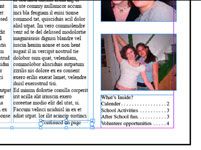
 Agrandar
AgrandarCrear un nuevo marco de texto en la página en la que comienza la historia, y escriba Continued en la página.
Este texto le dirá al lector dónde ir en la publicación con el fin de leer el resto de la historia.
Utilice la herramienta Selección para seleccionar el marco de texto que acaba de crear.
Manijas aparecen en el cuadro delimitador del marco de texto.
Mueva el marco de texto para que se superponga ligeramente el marco de texto que contiene la historia.
Se superponen los dos marcos de texto (y mantenerlos superponen), para que InDesign sabe asociar estos marcos de texto (el marco de texto continuo-notificación y el marco de texto historia) entre sí.
Puede agrupar estos dos marcos de texto (que se mueven juntos). Elija Objeto-Grupo con los dos marcos de texto seleccionados. (Mayús y haga clic con la herramienta Selección para seleccionar los dos marcos de texto.)
Haga doble clic en el nuevo marco de texto, que contiene el texto Continued en la página, para colocar el punto de inserción en el lugar donde desea que el número de página para insertar.
El número de página se inserta en el punto de inserción, así que asegúrese de que aparece un espacio después del carácter precedente.
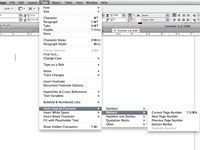
 Agrandar
AgrandarElegir tipo-Insertar carácter especial-Marcadores-Siguiente Número de página.
Un número se añade en el marco de texto. El número es sensible a la ubicación de la trama siguiente texto enlazado, por lo que si se mueve el segundo cuadro de texto, el número de página se actualiza automáticamente.
Puede repetir estos pasos en el lugar donde se continúa la historia, para insertar la página de la historia se origina en - acaba de elegir Tipo-Insert-Carácter Marcadores-Anterior Especial Número de página en su lugar.




